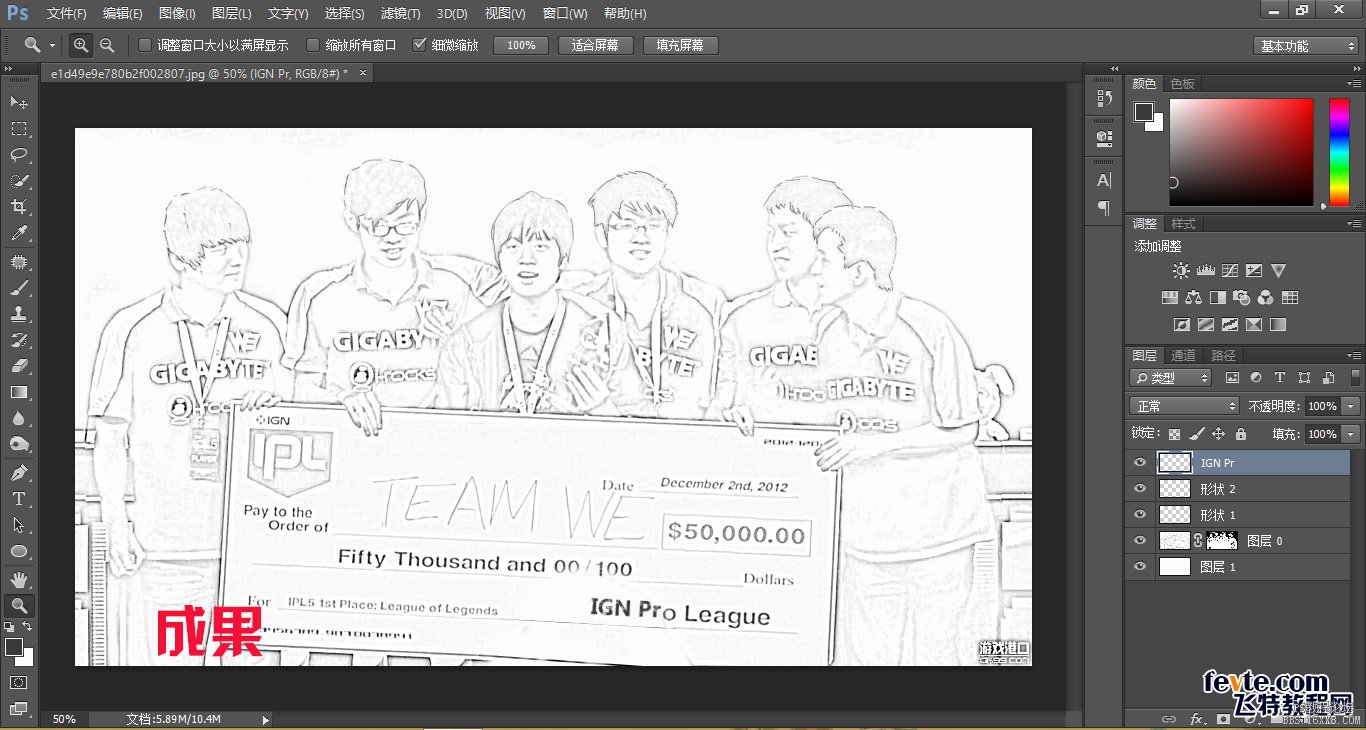修图匠“ps cs6做铅笔画效果教程(图)”Photoshop图文教程内容:
先看效果: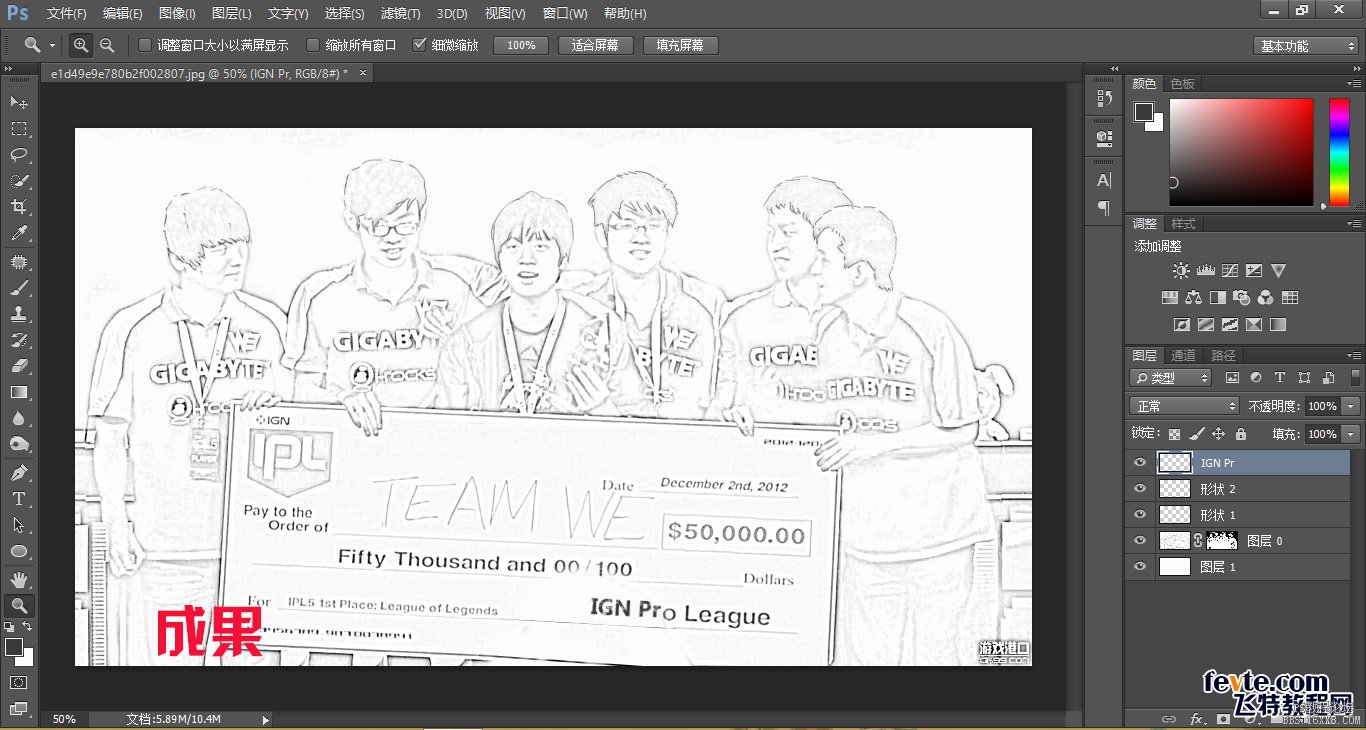
教程:
1:打开素材

2:CTRL+SHIFT+U去色

3:滤镜-其他-高反差保留
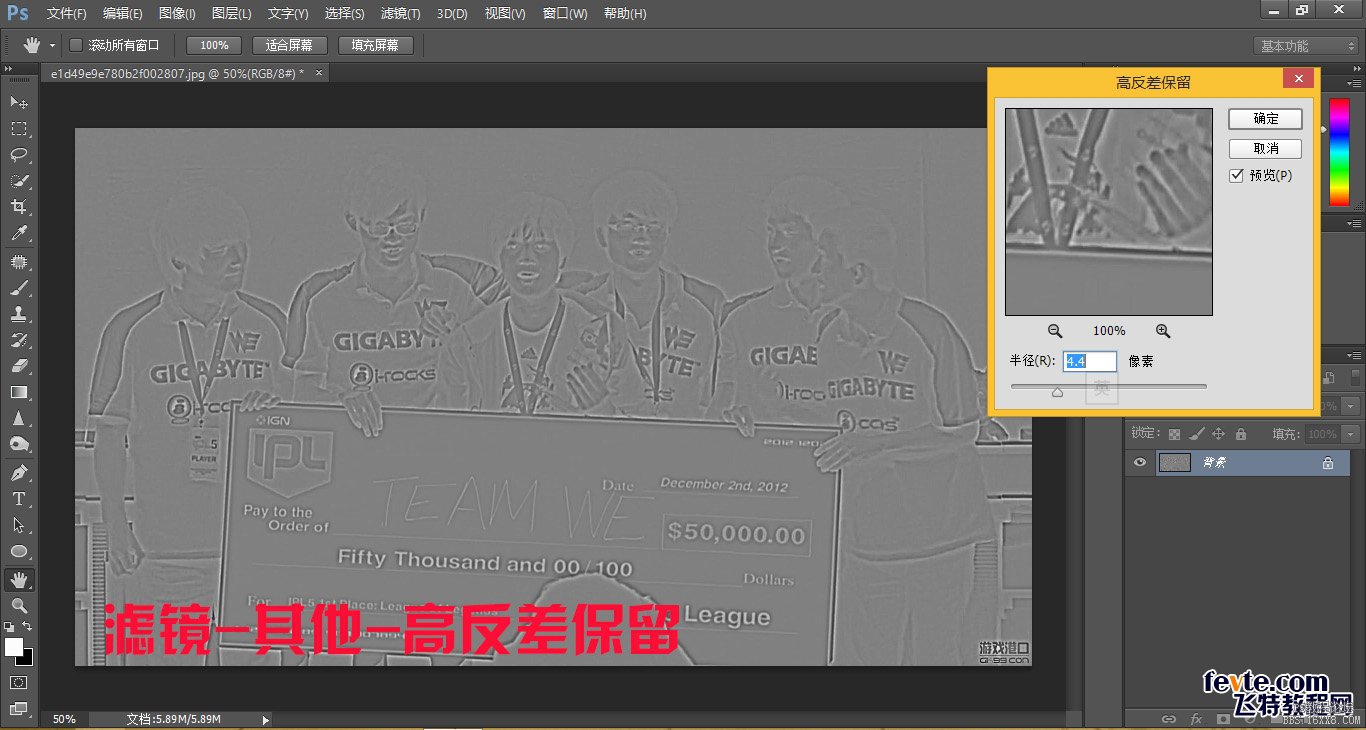
4:CTRL+M调整曲线
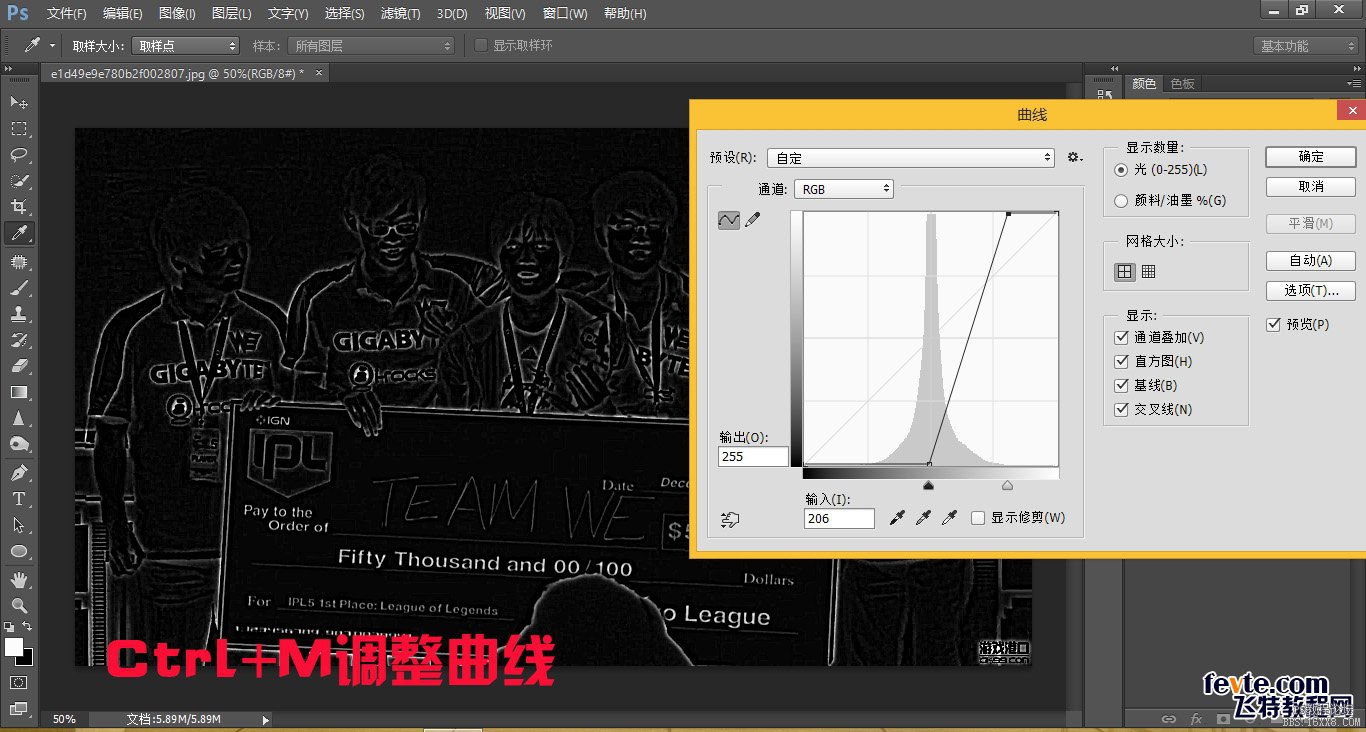
5:CTRL+L反选
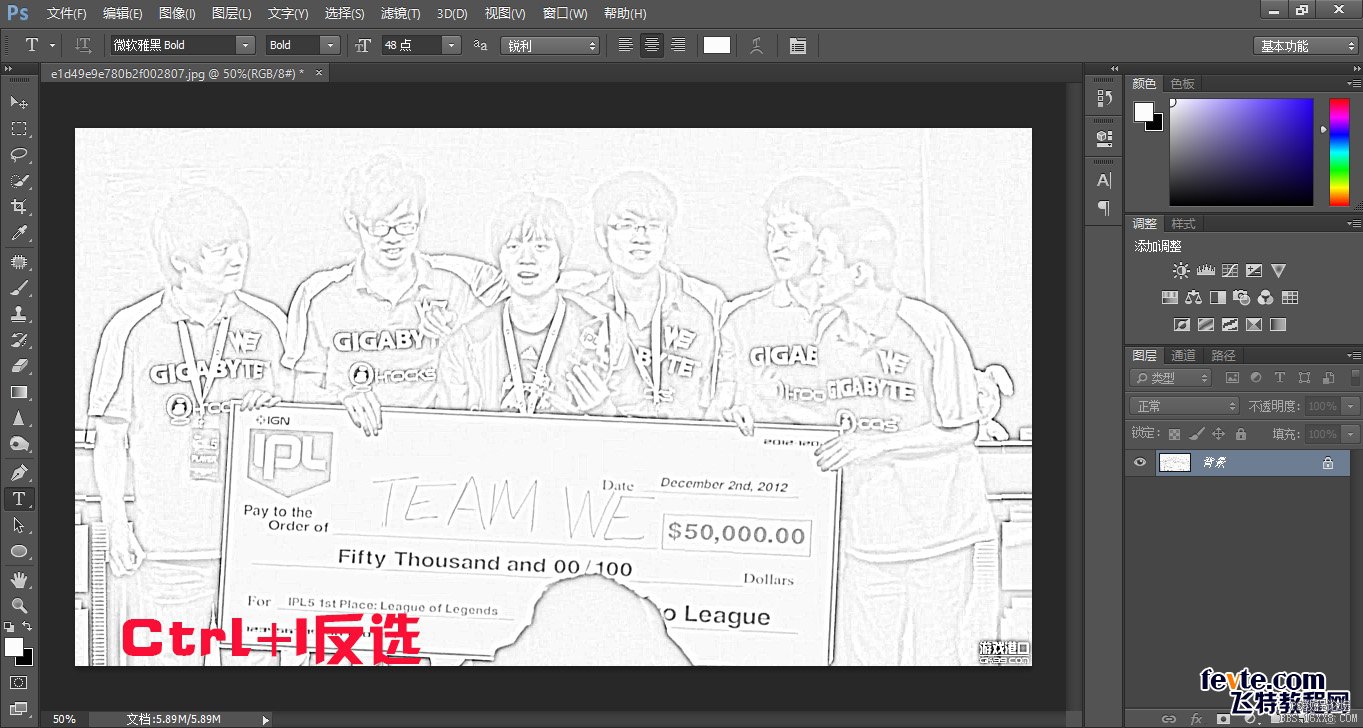
6:新建图层-填充白色-为原图添加蒙版,并用画笔工具描出头发外部轮廓

7:当然素材好的话这步可以省略,用画笔工具结合蒙版,再用钢笔工具画出线条,文字工具结合橡皮擦还原文字
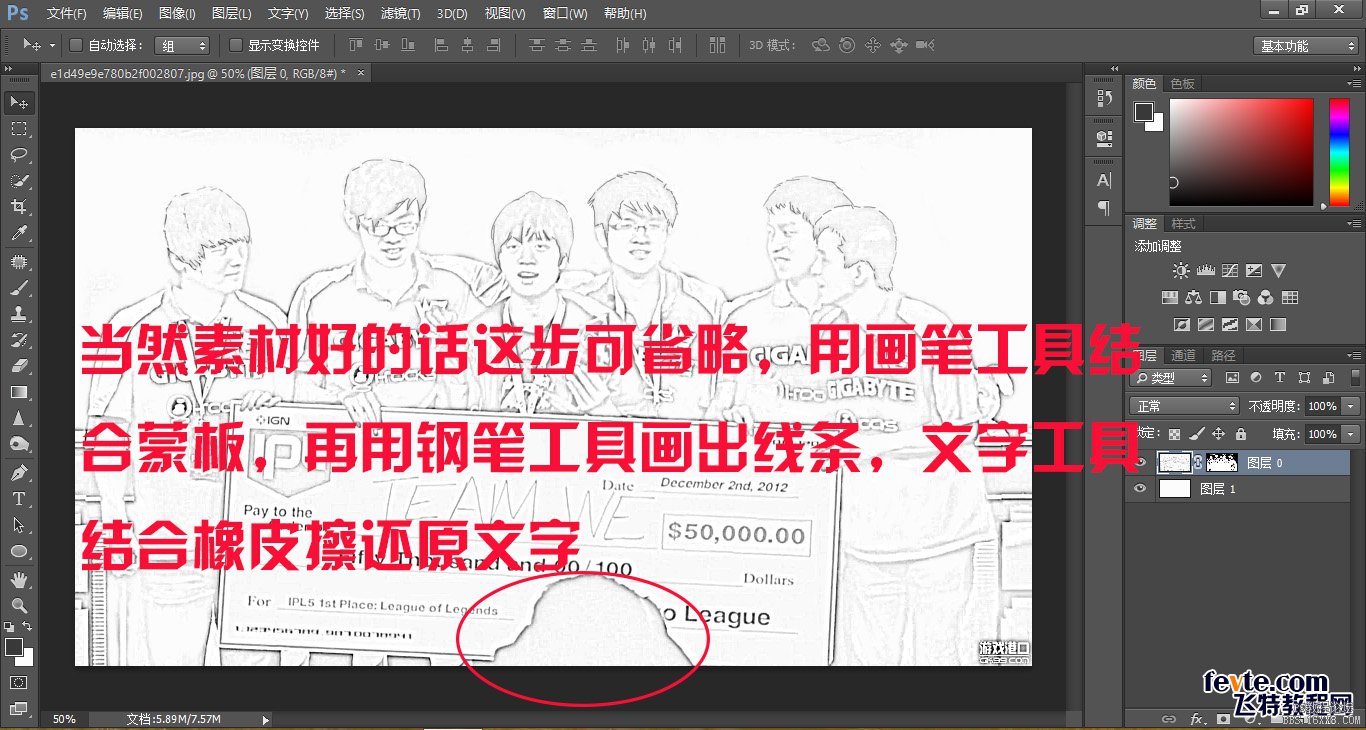
8:成果
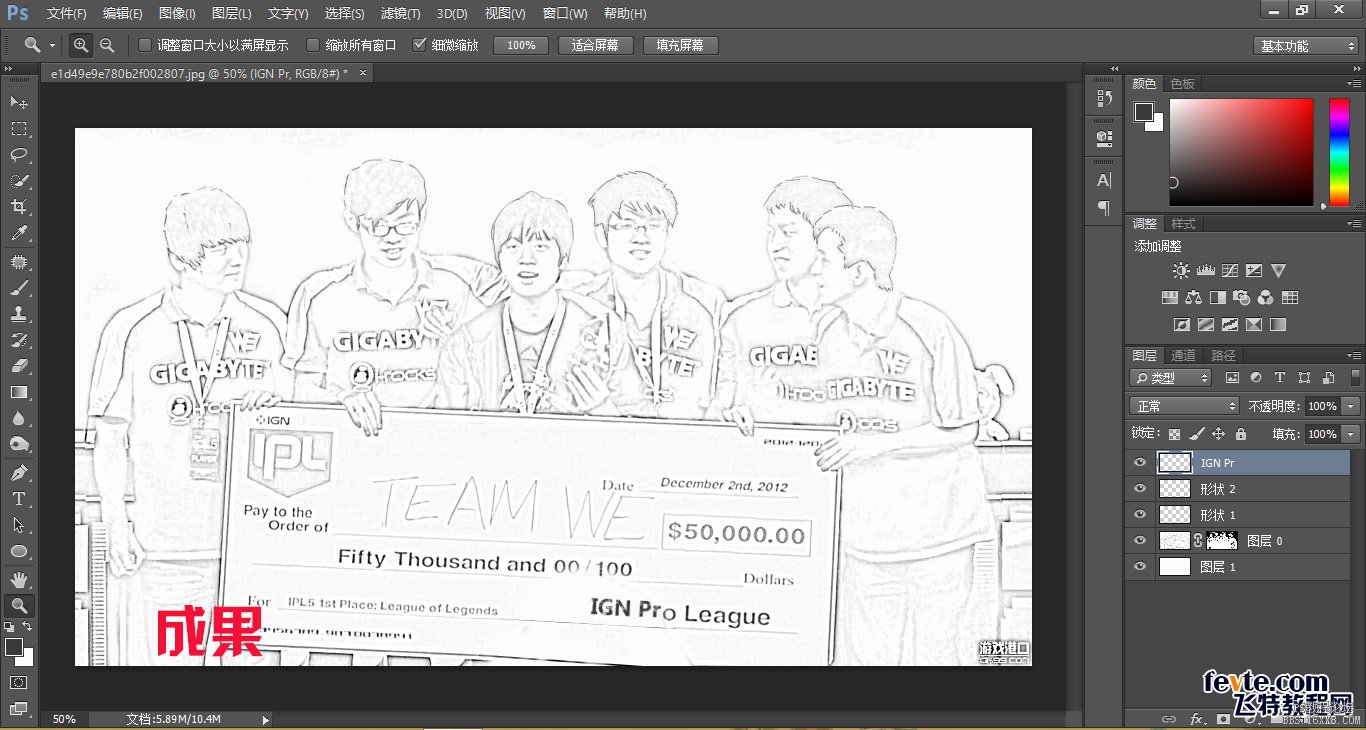
先看效果: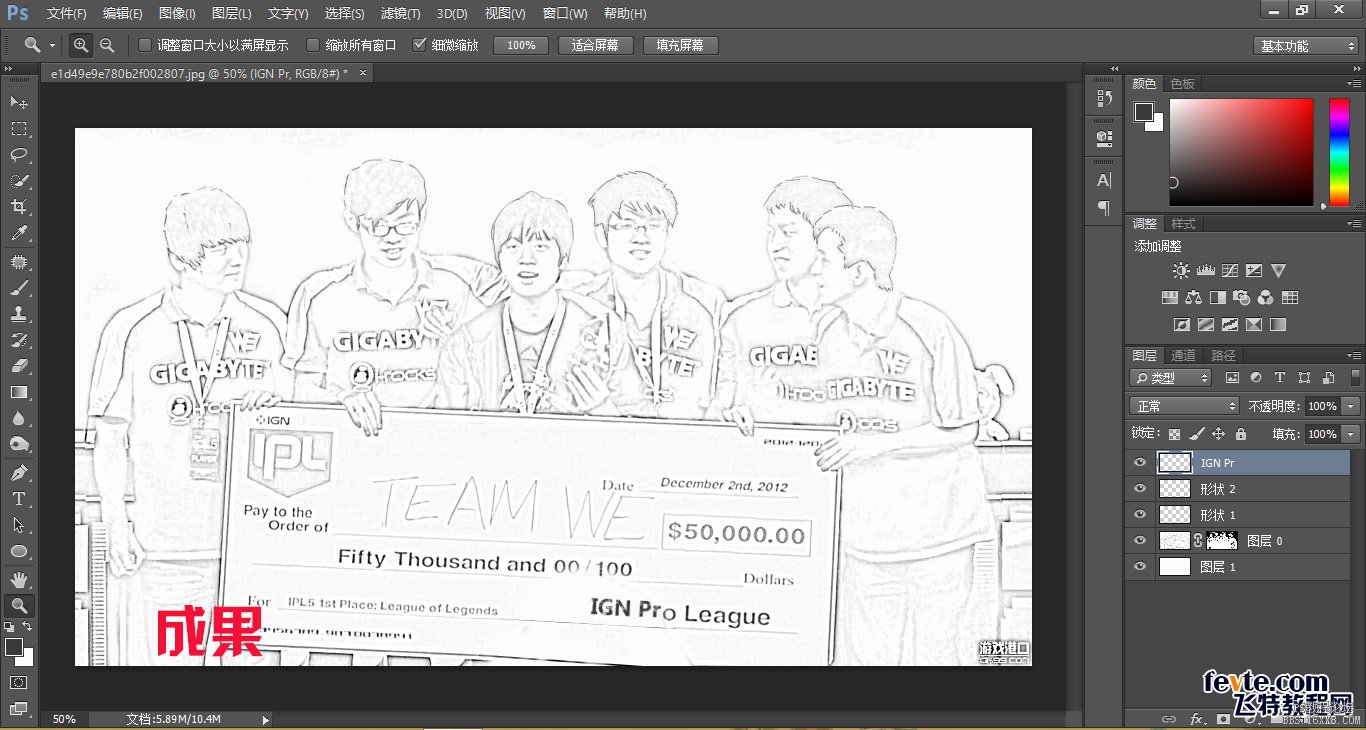
教程:
1:打开素材

2:CTRL+SHIFT+U去色

3:滤镜-其他-高反差保留
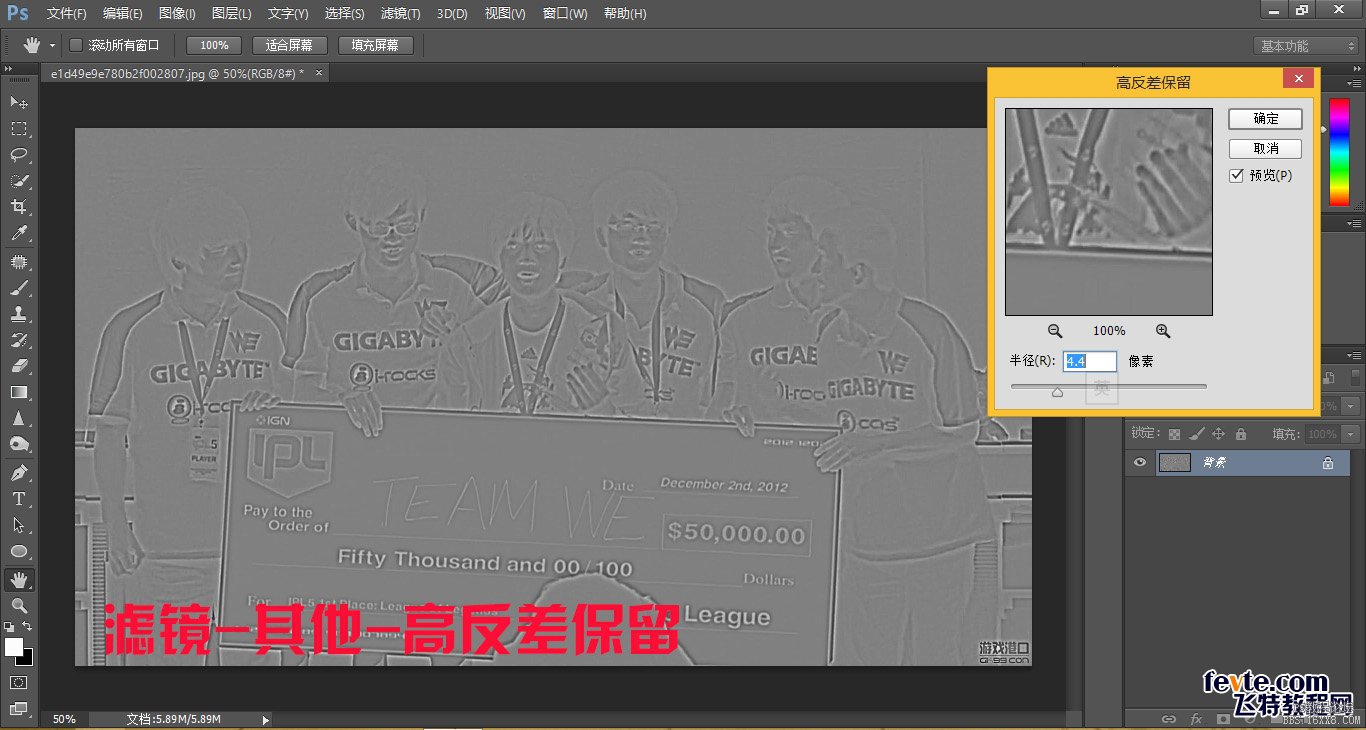
4:CTRL+M调整曲线
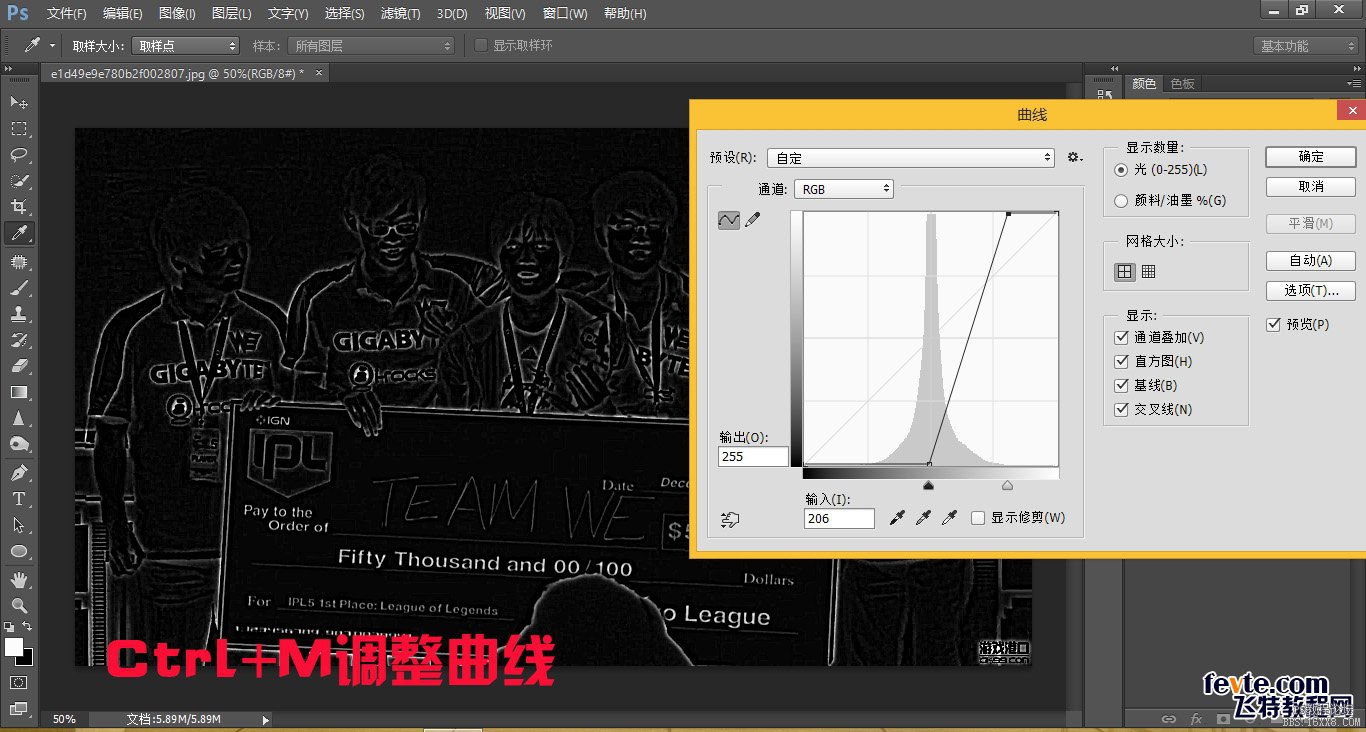
5:CTRL+L反选
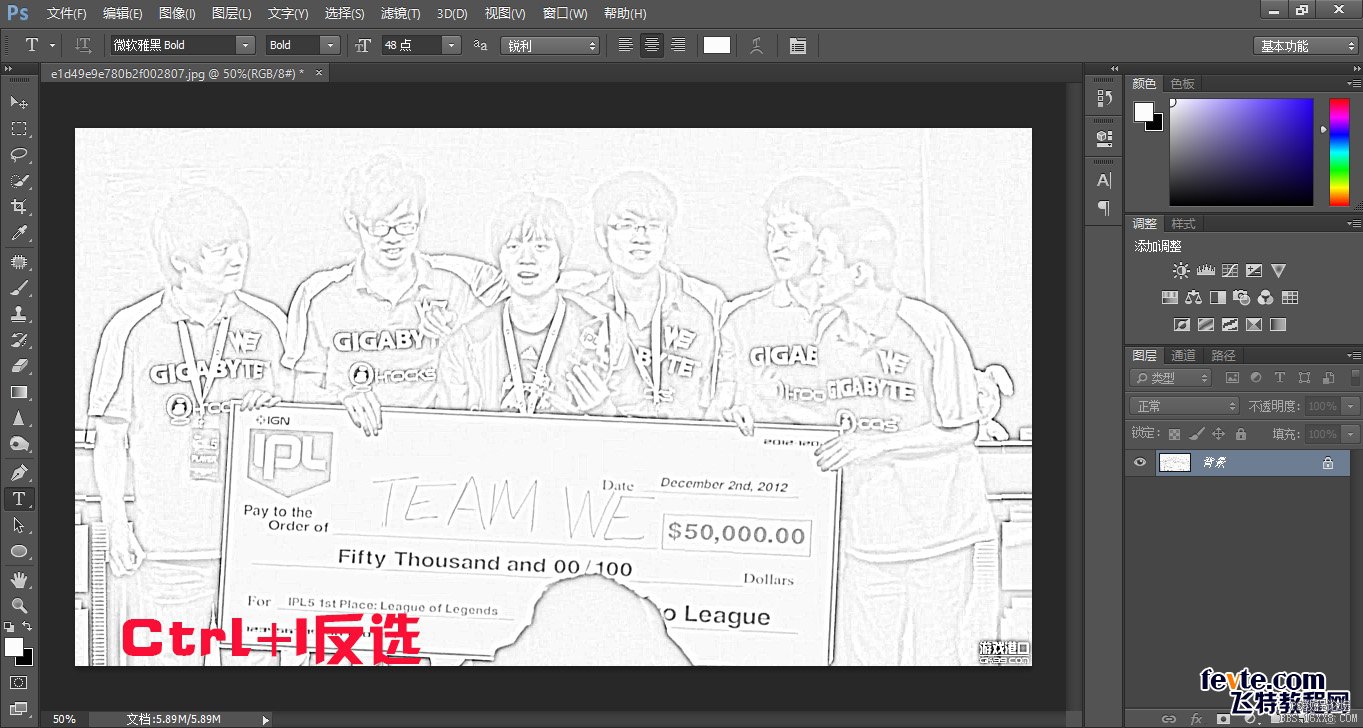
6:新建图层-填充白色-为原图添加蒙版,并用画笔工具描出头发外部轮廓

7:当然素材好的话这步可以省略,用画笔工具结合蒙版,再用钢笔工具画出线条,文字工具结合橡皮擦还原文字
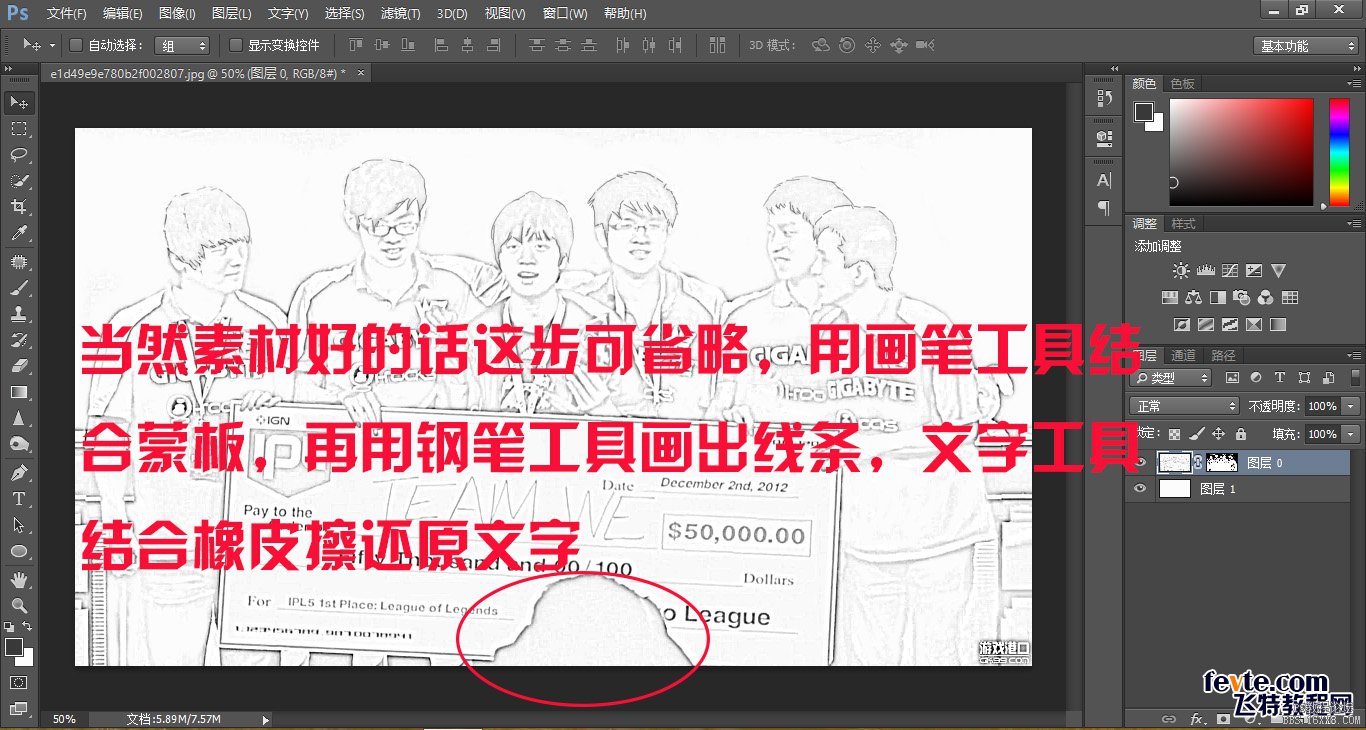
8:成果